[老友win11系统]WinXP系统Java配置环境变量的方法
时间:2018-03-04 来源www.zhutixiazai.com 作者:桌酷主题 点击:次
[老友win11系统]WinXP系统Java配置环境变量的方法
谈起Java环境变量我想大多数编程人员都知道,因为我们想要进行编程就必须先配置它,不过不少用户不知道WinXP系统Java怎么配置环境变量,为此小编赶紧整理了一篇WinXP系统Java配置环境变量的方法,不懂的朋友可以看看。 方法/步骤: 1、首先下载安装JDK安装包,安装过程中注意安装到其他盘,不要安装到C盘就好。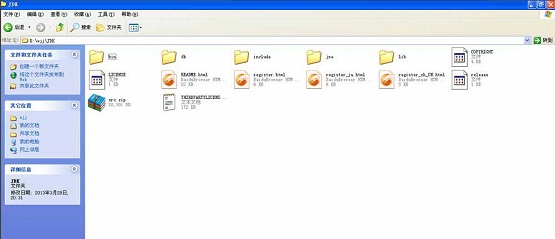 2、打开我的电脑--属性--高级--环境变量。
2、打开我的电脑--属性--高级--环境变量。
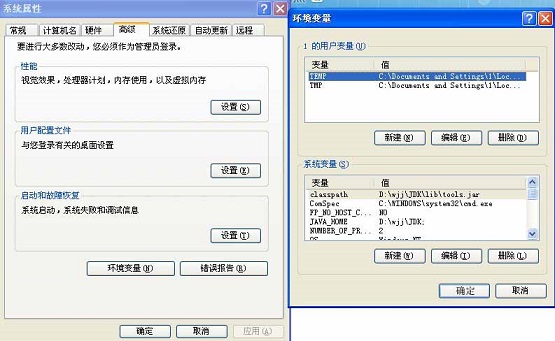 3、新建系统变量JAVA_HOME 和CLASSPATH
变量名:JAVA_HOME
变量值:C:\Program Files\Java\jdk1.7.0
变量名:CLASSPATH
变量值:.;%JAVA_HOME%\lib\dt.jar;%JAVA_HOME%\lib\tools.jar;
注意:其中变量值为你自己安装JDK的文件目录。
3、新建系统变量JAVA_HOME 和CLASSPATH
变量名:JAVA_HOME
变量值:C:\Program Files\Java\jdk1.7.0
变量名:CLASSPATH
变量值:.;%JAVA_HOME%\lib\dt.jar;%JAVA_HOME%\lib\tools.jar;
注意:其中变量值为你自己安装JDK的文件目录。
 4、选择“系统变量”中变量名为“Path”的环境变量,双击该变量,把JDK安装路径中Bin目录的绝对路径,添加到Path变量的值中,并使用半角的分号和已有的路径进行分隔。
变量名:Path
变量值:%JAVA_HOME%\bin;%JAVA_HOME%\jre\bin;
这是Java的环境配置,配置完成后直接启动Eclipse,它会自动完成Java环境的配置。
4、选择“系统变量”中变量名为“Path”的环境变量,双击该变量,把JDK安装路径中Bin目录的绝对路径,添加到Path变量的值中,并使用半角的分号和已有的路径进行分隔。
变量名:Path
变量值:%JAVA_HOME%\bin;%JAVA_HOME%\jre\bin;
这是Java的环境配置,配置完成后直接启动Eclipse,它会自动完成Java环境的配置。
 5、现在测试环境变量的配置成功与否。在DOS命令行窗口输入“JAVAC”,输出帮助信息即为配置正确。如图:
5、现在测试环境变量的配置成功与否。在DOS命令行窗口输入“JAVAC”,输出帮助信息即为配置正确。如图:
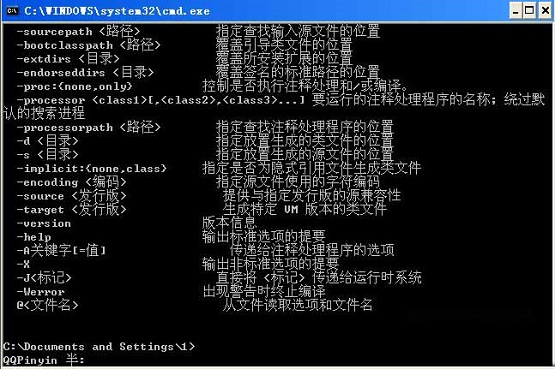 以上就是WinXP系统Java配置环境变量的方法了,方法虽然很简单,但是大家还是要注意变量值里面的标点都要切换成英文符号输入,不然配置就会失败。
以上就是WinXP系统Java配置环境变量的方法了,方法虽然很简单,但是大家还是要注意变量值里面的标点都要切换成英文符号输入,不然配置就会失败。
谈起Java环境变量我想大多数编程人员都知道,因为我们想要进行编程就必须先配置它,不过不少用户不知道WinXP系统Java怎么配置环境变量,为此小编赶紧整理了一篇WinXP系统Java配置环境变量的方法,不懂的朋友可以看看。 方法/步骤: 1、首先下载安装JDK安装包,安装过程中注意安装到其他盘,不要安装到C盘就好。
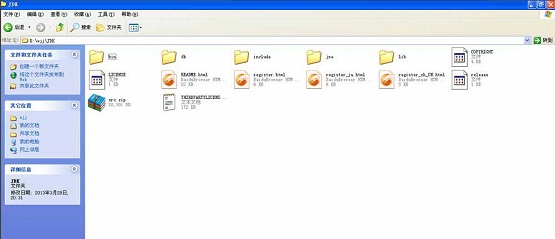 2、打开我的电脑--属性--高级--环境变量。
2、打开我的电脑--属性--高级--环境变量。
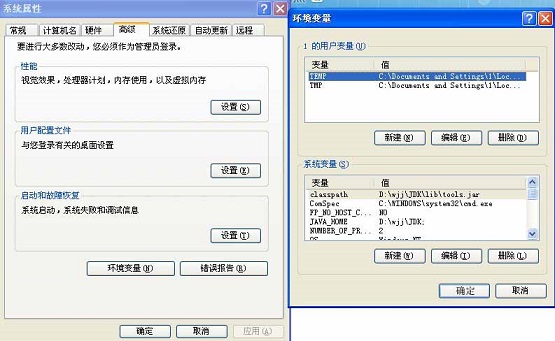 3、新建系统变量JAVA_HOME 和CLASSPATH
变量名:JAVA_HOME
变量值:C:\Program Files\Java\jdk1.7.0
变量名:CLASSPATH
变量值:.;%JAVA_HOME%\lib\dt.jar;%JAVA_HOME%\lib\tools.jar;
注意:其中变量值为你自己安装JDK的文件目录。
3、新建系统变量JAVA_HOME 和CLASSPATH
变量名:JAVA_HOME
变量值:C:\Program Files\Java\jdk1.7.0
变量名:CLASSPATH
变量值:.;%JAVA_HOME%\lib\dt.jar;%JAVA_HOME%\lib\tools.jar;
注意:其中变量值为你自己安装JDK的文件目录。
 4、选择“系统变量”中变量名为“Path”的环境变量,双击该变量,把JDK安装路径中Bin目录的绝对路径,添加到Path变量的值中,并使用半角的分号和已有的路径进行分隔。
变量名:Path
变量值:%JAVA_HOME%\bin;%JAVA_HOME%\jre\bin;
这是Java的环境配置,配置完成后直接启动Eclipse,它会自动完成Java环境的配置。
4、选择“系统变量”中变量名为“Path”的环境变量,双击该变量,把JDK安装路径中Bin目录的绝对路径,添加到Path变量的值中,并使用半角的分号和已有的路径进行分隔。
变量名:Path
变量值:%JAVA_HOME%\bin;%JAVA_HOME%\jre\bin;
这是Java的环境配置,配置完成后直接启动Eclipse,它会自动完成Java环境的配置。
 5、现在测试环境变量的配置成功与否。在DOS命令行窗口输入“JAVAC”,输出帮助信息即为配置正确。如图:
5、现在测试环境变量的配置成功与否。在DOS命令行窗口输入“JAVAC”,输出帮助信息即为配置正确。如图:
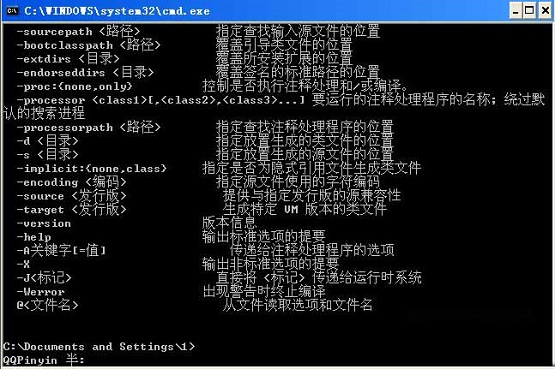 以上就是WinXP系统Java配置环境变量的方法了,方法虽然很简单,但是大家还是要注意变量值里面的标点都要切换成英文符号输入,不然配置就会失败。
以上就是WinXP系统Java配置环境变量的方法了,方法虽然很简单,但是大家还是要注意变量值里面的标点都要切换成英文符号输入,不然配置就会失败。

![[完美win7系统]怎么快速提升win7系](http://www.0731.cc/uploads/allimg/180506/1_0506114KI509.jpg)
![[聪明狗win7系统]Win10屏幕亮度无](http://www.0731.cc/uploads/allimg/180506/1_0506121PS256.jpg)
![[系统基地win7系统]深度DOS工具环](http://www.0731.cc/images/defaultpic.gif)